Cómo Ver La Contraseña Del Wifi Al Que Estás Conectado - Recuperar clave wi - Fi en windows pc
Tip: Highlight text to annotate itX
Bună dimineața, toată lumea.
Astăzi vă aduc un tutorial foarte scurt, dar care poate fi foarte util pentru dvs. și este
*** vedeți parola WiFi? la care sunteți conectat (ă).
O să explic acest lucru atât pentru Windows 10, cât și pentru Windows la sfârșitul videoclipului, de asemenea în Windows 7.
Modul de a face acest lucru este foarte simplu, deși nu toată lumea știe care sunt pașii
pentru a urmări, deci în acest videoclip, puteți afla
Pentru aceasta, ceea ce trebuie să facem este deschis fereastra "Conexiuni în rețea" și acolo
mai multe moduri de a ajunge la acesta, un scurt care trebuie să meargă la caseta de căutare și să tastați
"Ncpa.cpl", după *** îl vedeți pe ecran, și dacă dați acest fișier pe care îl primiți, sau
faceți direct clic pe "Enter" de pe tastatură, se va deschide fereastra "Conexiuni"
Rețea ", și asta ne interesează ieși din asta.
Aceasta este rețeaua la care sunteți conectat (ă).
De asemenea, un alt mod de a ajunge acolo, dacă nu vreți să vă amintiți numele
din fișierul pe care vi l-am spus, este să faceți clic pe chiar pe pictograma conexiunii tale
rețea în jos spre dreapta în tava de sistem, și dacă dăm clic pe unde se afișează "Deschideți configurația
Rețea și Internet ", acesta va fi deschis fereastră, apoi faceți clic pe
care afișează "Centrul de resurse și resurse împărtășită ", și ajungem la această fereastră
prin urmare, este la fel de bun.
În același mod, dacă mergeți la panoul dvs. Controlează, că eu cred că asta practic
toată lumea este mai obișnuită să o facă, și dați clic acolo unde scrie "Rețele și Internet";
iar în fereastra care se deschide, ne întoarcem faceți clic pe unde se afișează "Consultați Starea și sarcinile
de Red ", ne conduce la acest lucru fereastră aici.
Odată ce ne aflăm în această fereastră, hai să mergem la ceea ce este cu adevărat important, pe măsură ce ne uităm la
WiFi parola, și pentru asta avem doar pentru a face clic pe conexiunea noastră la Internet,
și o fereastră mică ca aceasta se va deschide.
În acesta faceți clic pe unde se afișează "Proprietăți Wireless. "
Și acum, în această nouă fereastră, faceți clic pe în fila superioară care spune "Securitate".
Și aici, după *** puteți vedea, vedem o cutie pune "cheie de securitate de rețea", care
este tocmai parola noastră WiFi, și deși, în mod implicit, este ascuns,
trebuie doar să faceți clic pe cutie care afișează "Afișați caracterele", și noi deja
apare parola, în acest caz, de exemplu acesta ar fi WiFi-ul la care sunt conectat
în acest moment
Clarificați, bineînțeles, că acest lucru este posibil dacă sunteți conectat la acea rețea, adică dacă
ați salvat deja parola WiFi, dar chiar și așa, acest lucru poate fi foarte util pentru dvs.,
în cazul în care l-ați uitat sau nu îl aveți la îndemână în acel moment și aveți nevoie de ea
găsi rapid.
De exemplu, dacă vă întreabă un prieten sau aveți de gând să conectați un dispozitiv nou la
rețeaua ca telefonul dvs., un Tablet, sau orice alt dispozitiv și nu doriți să pierdeți
timp în căutarea unde ați scris, știți deja *** să obțineți cu ușurință parola
Rețea din propriul PC.
Această metodă este valabilă și dacă aveți orice altă versiune mai veche de Windows,
de exemplu Windows 7, deoarece pașii sunt practic la fel.
Adică, pe acest computer unde am Windows 7, atunci mergem la panoul de control
intrăm acolo unde se spune Rețele și Internet Vom vedea "Starea și sarcinile de rețea",
și am ajuns la aceeași fereastră ca înainte.
Deci, ar fi necesar să faceți clic pe noi conexiune, intrăm în proprietățile wireless,
mergem la fila Securitate și cheia spre Wifi-ul nostru apare, luând
trebuie doar să bifați caseta care afișează "Afișați Caractere "pentru a putea vedea.
Și cu asta, sper să termin filmul Mi sa părut util, dacă puteți
dați Like sau dacă aveți întrebări lăsați-o în comentarii.
Ne vedem mai târziu